steam启动中打不开怎么办
更新时间:2024-05-16 08:40:30来源:汉宝游戏浏览量:
当我们准备打开Steam启动游戏时,突然遇到了启动中却无法打开的情况,或者是遇到了黑屏无法正常运行的问题,这时候我们就需要及时处理,以确保游戏能够顺利启动,在遇到这些问题时,我们可以尝试重新启动Steam,检查网络连接,更新显卡驱动等方式来解决问题。希望以上方法能够帮助到大家顺利解决Steam启动问题。
steam打不开黑屏怎么办
步骤如下:
1.首先在电脑中,鼠标右键点击下面的【任务栏】,如图所示。
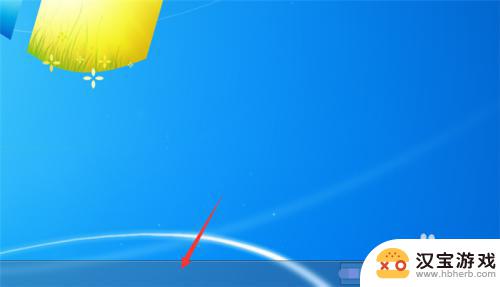
2.然后在弹出来的选项,点击【启动任务管理器】选项,如图所示。
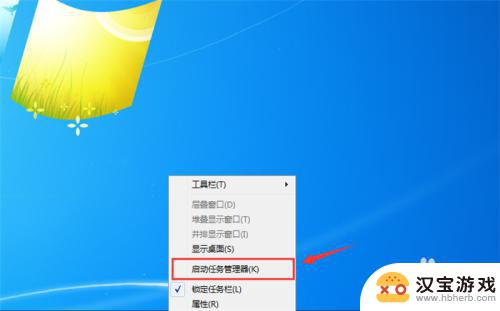
3.然后在打开的任务管理器中,点击上面的【进程】选项,如图所示。
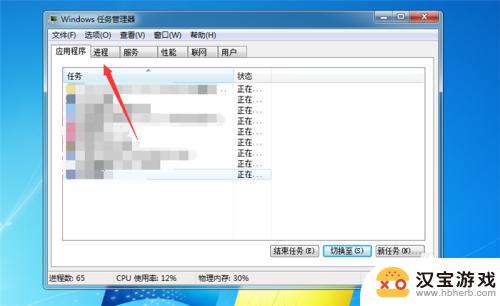
4.然后在里面找到steam相关的进程,鼠标右键点击一下。如图所示。
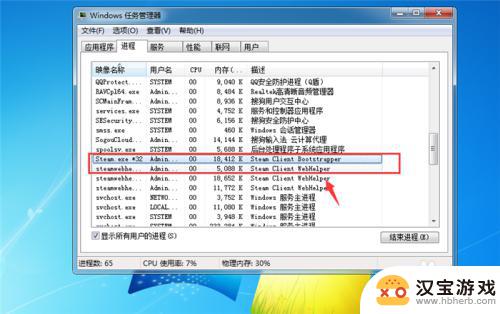
5.然后在弹出来的选项,点击【结束进程】。将steam相关的进程结束,如图所示。
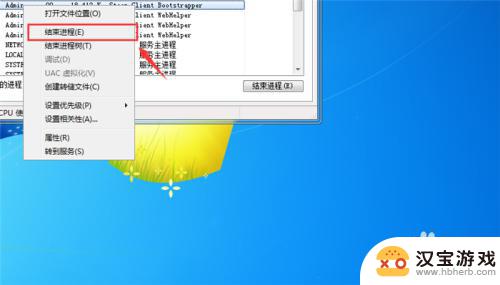
6.然后我们在桌面双击steam图标,将其打开,如图所示。

7.最后就可以成功打开steam,如图所示。
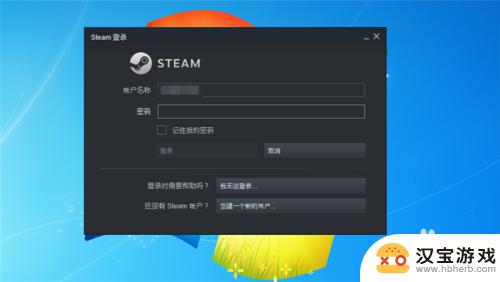
8.总结
1、在电脑中,鼠标右键点击下面的【任务栏】
2、点击【启动任务管理器】选项
3、在打开的任务管理器中,点击上面的【进程】选项
4、找到steam相关的进程,鼠标右键点击一下
5、点击【结束进程】
6、在桌面双击steam图标,将其打开
7、成功打开steam
以上是今天为大家带来的关于Steam启动中无法打开的解决方法的全部内容,希望对大家有所帮助,请持续关注本站,获取最新最全的游戏相关内容。
- 上一篇: 泰拉瑞亚maggotzombie
- 下一篇: 荒野大镖客2帮派战
热门攻略
猜您喜欢
最新手机游戏
- 1
- 2
- 3
- 4
- 5
- 6
- 7
- 8
- 9
- 10
















